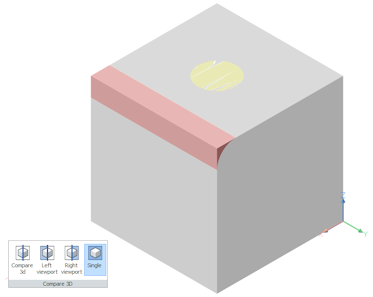Porównanie 3D
Polecenie: 3DPORÓWNANIE.
Możesz porównać dwa modele 3D, na przykład bryły 3D i powierzchnie zapisane w 2 plikach DWG, w tym modele zaimportowane do BricsCAD z innych formatów plików. Narzędzie może przetwarzać duże modele i zgłaszać różnice w Przeglądarka Mechanical. Obsługiwanych jest wiele trybów wizualizacji.
Definicje
Model 3D to plik DWG z co najmniej jedną bryłą 3D lub powierzchnią. Porównując dwa modele 3D, BricsCAD najpierw próbuje automatycznie wyrównać je w przestrzeni 3D, aby uzyskać maksymalne podobieństwo. Następnie wszystkie powierzchnie tych brył 3D i powierzchni są porównywane geometrycznie z daną tolerancją. Jeżeli dla każdej ściany w pierwszym pliku istnieje równa ściana w drugim pliku i na odwrót, takie modele są traktowane jako równe. Jeśli jednak dla określonej ściany w jednym pliku nie ma równej powierzchni w innym pliku lub jeśli tylko część tej powierzchni jest równa części powierzchni w innym pliku, wykrywana jest różnica. W związku z tym różnica jest pełną powierzchnią lub częścią powierzchni bryły 3D lub powierzchni, dla której w innym pliku nie ma równych części pełnych ścian. Dwie lub więcej różnic jest zgrupowanych razem, jeśli geometrycznie przylegają do siebie.
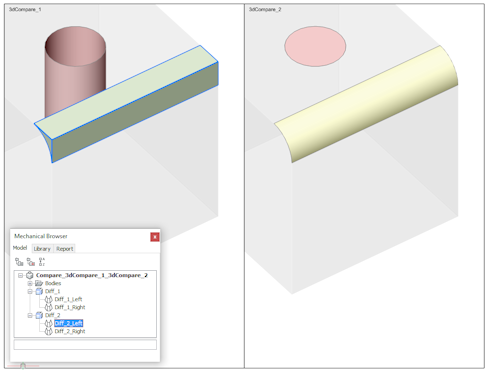
Paski Narzędzi
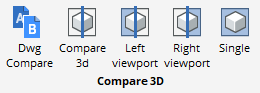
Wizualizacje
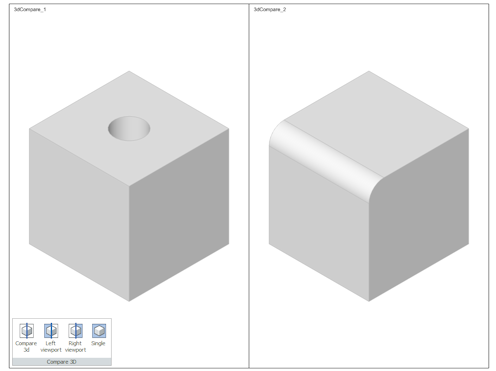
Wyświetlaczem steruje się za pomocą zmiennej systemowej 3DCOMPAREMODE . Jeśli wartość 3DCOMPAREMODE jest różna od 0 (zero), odpowiedni model staje się półprzezroczysty, a różnice są wyświetlane w różnych kolorach. Każda różnica jest pomalowana na swój indywidualny kolor. Możesz powiększyć konkretną różnicę za pomocą menu kontekstowego Przeglądarki Mechanical.
- Kliknij przycisk narzędzia Lewa rzutnia (
 ) i/lub przycisk narzędzia Prawa rzutnia (
) i/lub przycisk narzędzia Prawa rzutnia ( ).
).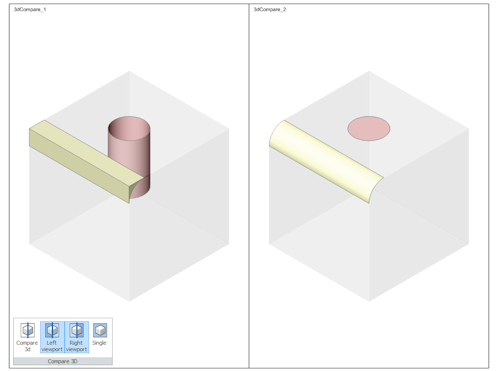
- Kliknij dwukrotnie w jednej z rzutni.
-
Użyj skrótów myszy/klawiatury, aby manipulować wyświetlaczem.
Przykład: powiększanie/pomniejszanie lub obracanie.
Wyświetlanie w drugiej rzutni jest synchronizowane automatycznie. Pozwala to na szczegółowe porównanie tej samej części w obu modelach.
Alternatywnie możesz:
Kliknij przycisk narzędzia Pojedynczy ( ).
).
Wyświetlane są różnice w obszarze modelu.